اگر میخواهید با استفاده از یک آدرس واحد پیامی را همزمان به ایمیلهای مختلف ارسال کنید، باید در سی پنل Mailing List بسازید. با استفاده از Mailing List محدودیتی برای ارسال فایلهای مختلف ندارید که نکته مهمی بهشمار میآید. در این مطلب، نحوه ساخت Mailing List در سی پنل را به شما آموزش میدهیم؛ پس تا پایان همراه وب سی پنل باشید.
فهرست مطالب
Toggleنحوه ساخت Mailing List در سی پنل
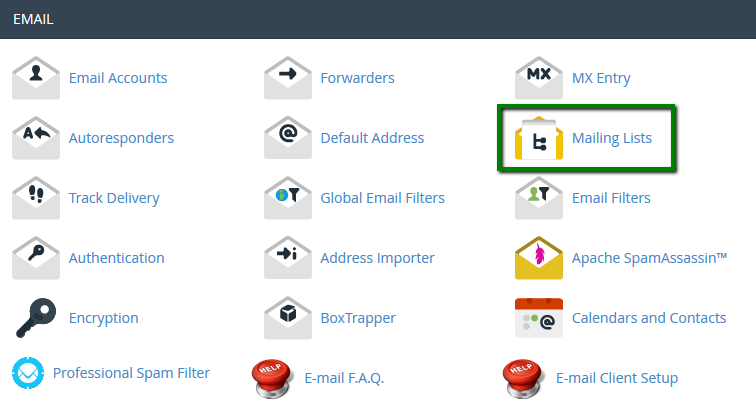
این سیستم شامل رابط کاربریای است که به شما امکان میدهد تا بتوانید نام و رمزعبور و دامنه را برای Mailing List مشخص کنید و ساخت Mailing List در سی پنل را بهانجام برسانید.
برای ساخت Mailing List در سی پنل، مراحل زیر را دنبال کنید:
۱. نام Mailing List را در قسمت متنی مربوط به آن وارد کنید. دقت کنید که نام Mailing List تنها میتواند شامل حروف، اعداد، نویسههای زیرخط (_) یا خطتیره (-) باشد و نمیتوانید از فاصله (اسپیس) استفاده کنید.
۲. دامنه مدنظرتان را از فهرست موجود در فضای ساخت Mailing List در سی پنل انتخاب کنید.
۳. رمزعبور جدید و مناسب را انتخاب کنید و آن را در Text Box موجود بنویسید. سیستم به رمزعبور شما امتیازی بین صفر تا صد میدهد. عدد صفر بیانگر رمزعبور بسیار ضعیف و عدد صد بیانگر رمزعبور بسیار ایمن است. برخی از میزبانهای وبسایت از سیستم حداقل رمزعبور برای مشخصکردن ایمنی آن استفاده میکنند. در این سیستمها، رنگ سبز بیشتر میزان قدرت و ایمنی رمزعبور را نمایش میدهد. شایان ذکر است شما میتوانید برای ایجاد رمزعبور قوی روی Password Generator نیز کلیک کنید.
۴. یکی از تنظیمات زیر را انتخاب کنید:
- خصوصی (Private): آرشیوهای Private برای Mailing List در سی پنل وجود دارند. مدیر وبسایت باید ثبت این آرشیوها و نمایشدادهنشدن Mailing List ازطریق رابط Mailman را تأیید کند.
- عمومی (Public): آرشیوهای عمومی نیز برای Mailing List وجود دارند که میتوانید آنها را انتخاب کنید. این تنظیمات به افراد مختلف امکان میدهد تا ثبتنام این آرشیوها را انجام دهند. همچنین، با انتخاب این گزینه نمایش Mailing List با رابط Mailman انجام میشود.
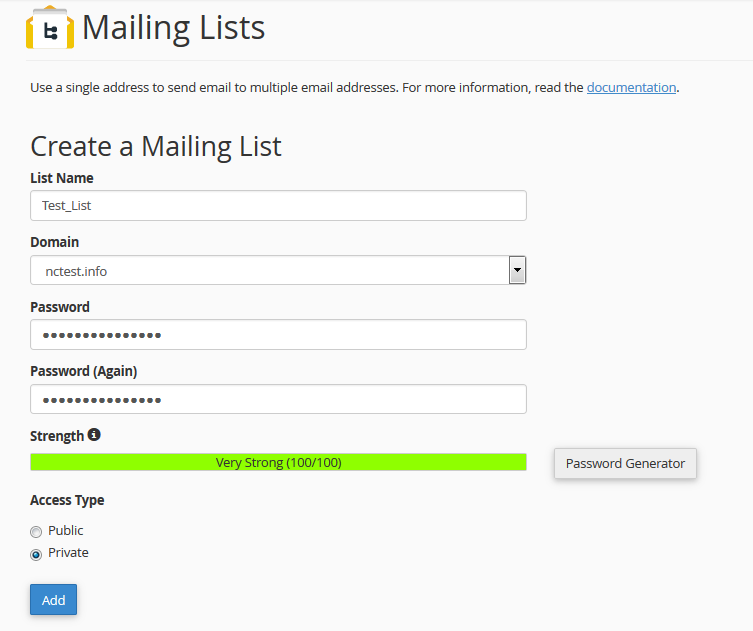
۵. روی Add Mailing List کلیک کنید تا ساخت Mailing List در سی پنل بهطور کامل انجام شود.
پس از ساخت Mailing List در سی پنل، از عملگرهای زیر برای تغییر یا حذف یا تعویض رمزعبور استفاده کنید.
مشاهده Mailing Listهای موجود در سی پنل
بخش Current Lists فضای کاربری Mailing Lists موجود در حساب کاربری را در سی پنل نمایش میدهد. برای جستوجوی یک Mailing List، کلمه کلیدی مربوط به آن را در Search Box وارد کنید.
اطلاعات زیر مشخصات جدول Current Lists را شرح میدهد:
- List Name: آدرس کامل موارد موجود در Mailing Lists
- Usage: میزان فضای هاردی که Mailing Lists از آن استفاده کرده است.
- Access: سطح دسترسی کاربر به Mailing Lists
- Admin: فهرستی از آدرسهای ایمیلها مدیر Mailing Lists
- Functions: عملگرهای مدیر برای تغییر Mailing Lists
مدیریت ساخت Mailing List در سی پنل
برای مدیریت ساخت Mailing List در سی پنل، مراحل زیر را دنبال کنید:
۱. در بخش Current Lists، بهسمت پایین اسکرول و Mailing List مدنظرتان را پیدا کنید. همچنین بهجای این کار، در Search Box میتوانید کلمه کلیدی مرتبط به Mailing List را جستوجو و سپس روی Go کلیک کنید.
۲. در قسمت Functions Column، روی Manage روبهروی نام Mailing List کلیک کنید. سیستم بهطورخودکار شما را به فضای کاربری مدیریت و ساخت Mailing List در سی پنل وارد میکند. اگر میخواهید مستقیماً بهسمت Mailman URL بروید یا ترجیح میدهید که از عملگر Email-Based Management استفاده کنید، باید Administrator Password را بهکار بگیرید.
پس از ظاهرشدن فضای Mailman Management، شما میتوانید گزینههای مختلفی برای پیکربندی تنظیمات تعریف کنید.
نحوه فعالکردن فیلتر اسپم در هنگام ساخت Mailing List در سی پنل
دقت کنید که برای فعالسازی قابلیت Mailman’s Spam Filters به فیلتر اسپم نیاز دارید. برای اینکه بتوانید Apache Spam Assassin را در حساب کاربری سی پنل خود فعال کنید، باید Enable Apache Spam Assassin را در فضای کاربری فیلتر اسپم سی پنل برگزینید (cPanel >> Home >> Mail >> Spam Filters).
بهمنظور فعالکردن فیلتر اسپم برای Mailing List، کارهای زیر را انجام دهید:
۱. در قسمت Current Lists، با اسکرولکردن بهسمت پایین میتوانید نام Mailing List مدنظرتان را بیابید. راه دیگر برای جستوجوی نام Mailing List، واردکردن کلمه کلیدی مرتبط با آن در Search Box و کلیک روی گزینه Go است.
۲. در بخش Functions Column، روی گزینه Manage روبهروی نام Mailing List کلیک کنید.
۳. در بخش بالایی Configuration Categories، گزینه Privacy انتخاب کنید.
۴. روی فیلتر اسپم کلیک انتخاب کنید.
۵. قوانین مدنظر فیلتر خودتان را وارد کنید.
۶. روی گزینه Submit کلیک کنید تا تنظیمات شما تأیید شود.
تغییر رمزعبور Mailing List ساختهشده
شما میتوانید از این فضا برای تغییر رمزعبور بدون نیاز به رمزعبور قدیمی استفاده کنید. اگر رمزعبور خودتان را فراموش یا گم کردهاید، میتوانید از قابلیت بسیار مفید برای در دستگرفتن کنترل Mailing List استفاده کنید.
برای تغییر رمزعبور Mailing List، مراحل زیر را دنبال کنید:
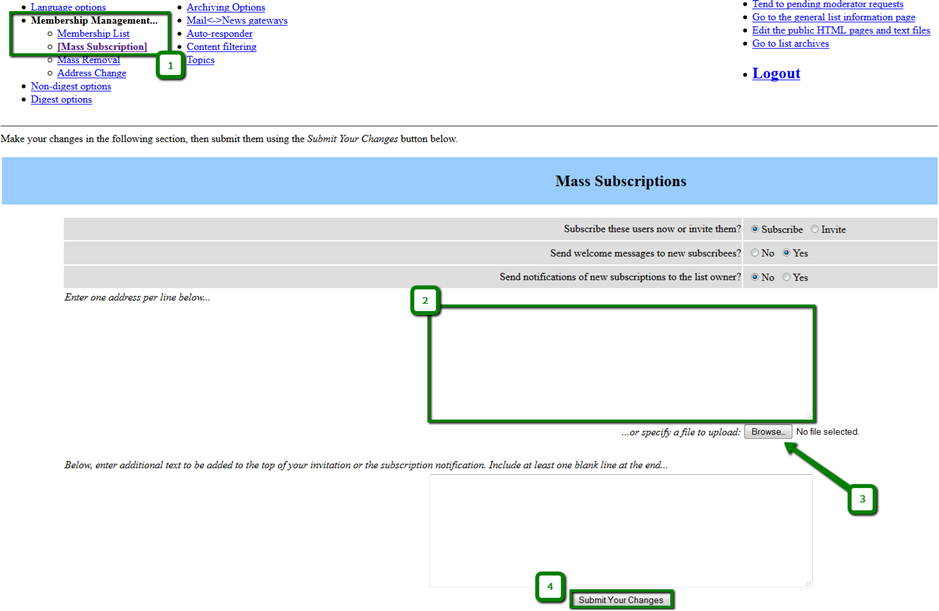
۱. شما میتوانید با اسکرول کردن بهسمت پایین در قسمت Current Lists، نام Mailing List مدنظرتان را بیابید. همچنین، امکان جستوجوی آن ازطریق Search Box فراهم است. البته پس از پیداکردن آن، باید گزینه Go را انتخاب کنید تا عملیات مدنظر بهطورکامل انجام شود.
۲. در بخش Functions Column، گزینه Change Password روبهروی نام Mailing List را انتخاب کنید تا محیط جدید برایتان ظاهر شود.
۳. رمزعبور جدید را در بخش Text Box وارد و آن را تأیید کنید. محدوده امتیازدهی سیستم به رمزهای عبور بین صفر تا صد است. اگر به رمزعبورتان امتیاز صفر داده شد، بهمعنی ضعیفبودن آن است و اگر به رمزعبورتان امتیاز صد داده شد، یعنی بسیار ایمن است. برخی از میزبانهای وبسایت حداقل رمزعبور را برای تعیین میزان امنیت آنها بهکار میگیرند. در این سیستمها، هرچه میزان رنگ سبز بیشتر باشد، ایمنی رمزعبور مدنظر نیز بیشتر است. همچنین، با کلیک روی Password Generator رمزعبور ایمن خودتان را میتوانید ایجاد کنید.
۴. روی Change Password کلیک کنید تا رمزعبور جدید Mailing List فعال شود.
تفویض حقوق مدیریت ساخت Mailing List در سی پنل و ویرایش آن
شما میتوانید قابلیت مربوط به مدیریت را به دیگر افراد واگذار کنید تا آنها نیز بتوانند پیامهای موردنیاز را تأیید کنند. برای مدیریت تنظیمات و تفویض حقوق مدیریت Mailing Listهای ساختهشده، باید Delegation را انتخاب کنید.
تفویض حقوق مدیریت ساخت Mailing List در سی پنل به کاربر دیگر و ویرایش آن
برای تفویض حقوق مدیریت ساخت Mailing List در سی پنل به کاربر دیگر، مراحل زیر را دنبال کنید:
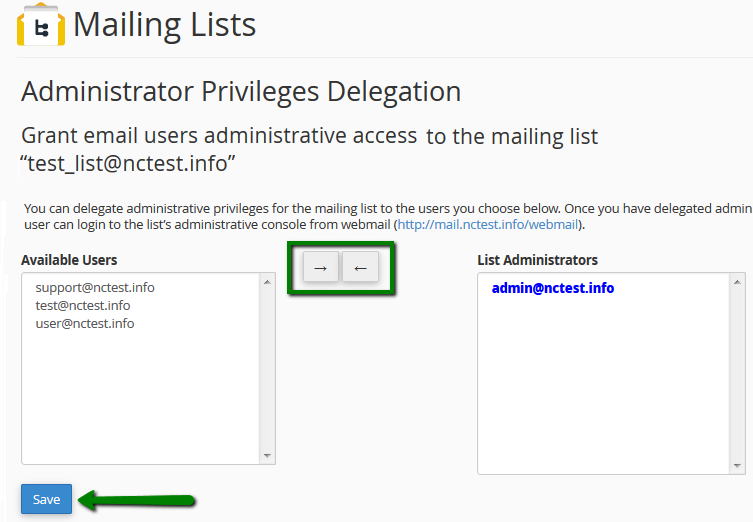
۱. آدرس ایمیل کاربرانی که میخواهید حقوق مدیریت Mailing List را به آنها واگذار کنید، در قسمت Available Users وارد کنید.
۲. روی فلش سمت راست آن کلیک کنید.
۳. سپس روی گزینه Save ضربه بزنید.
حذف دسترسی کاربر به تنظیمات مدیریت ساخت Mailing List در سی پنل
برای حذف دسترسی کاربر به تنظیمات مدیریت ساخت Mailing List در سی پنل، کارهای زیر را بهترتیب انجام دهید:
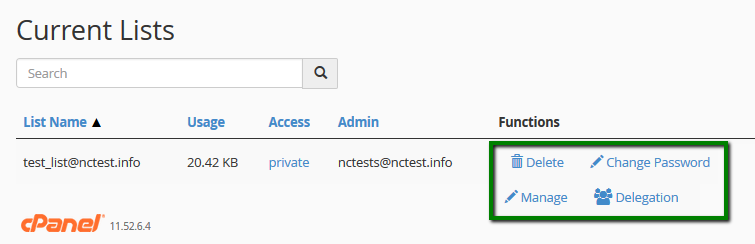
۱. آدرس ایمیل کاربرانی که میخواهید حقوق مدیریت Mailing List را به آنها واگذار کنید، در قسمت Available Users وارد کنید.
۲. روی فلش سمت چپ کلیک کنید.
۳. گزینه Save را بزنید.
حذفکردن Mailing Listهای ساختهشده در سی پنل
برای حذف ساخت Mailing List در سی پنل، مراحل زیر را دنبال کنید:
۱. برای پیداکردن نام Mailing List مدنظرتان، در قسمت Current Lists بهسمت پایین اسکرول کنید. همچنین با نوشتن کلمه کلیدی مرتبط با Mailing List در قسمت Search Box، میتوانید آن را جستوجو کنید. بعد از اینکه آن را پیدا کردید، روی دکمه Go کلیک کنید.
۲. در بخش Functions Column، روی گزینه Delete مقابل نام Mailing List کلیک کنید تا محیط جدید را ببینید.
۳. روی گزینه Mailing List کلیک و آن را تأیید کنید.
جمعبندی درباره ساخت Mailing List در سی پنل
ساخت Mailing List در سی پنل به شما کمک میکند تا بتوانید یک پیام را بهراحتی برای تعداد زیادی حساب کاربری بفرستید، بدون اینکه زمان زیادی برای انجام این کار صرف کنید. در این مقاله، نحوه ساخت Mailing List در سی پنل و دیگر نکات مربوط به آن را بهطورکامل آموزش دادیم تا بتوانید این کار را بهراحتی انجام دهید.
سؤالات متداول Mailing List در سی پنل
۱. Mailman چیست؟
Mailman سرویسی است که به شما اجازه میدهد تا بتوانید ساخت Mailing List در سی پنل را انجام دهید.
۲. چگونه میتوان رمزعبور Mailman را ریست کرد؟
برای انجام این کار، مراحل زیر را دنبال کنید:
در منو Mailman Account Lists، روی Mailing List که میخواهید رمزعبورش را تغییر دهید، کلیک کنید.
رمزعبور جدیدتان را در قسمت متنی مدنظر بنویسید.
روی گزینه Change Password کلیک کنید.
۳. چگونه میتوان تنظیمات Mailman فهرستهای ایمیلهای مختلف را ازطریق Command Line مشاهده کرد؟
در سی پنل خودتان با استفاده از کد زیر، Mailing Listهای موجود را میتوانید مشاهده کنید:
ls -l /usr/local/cpanel/3rdparty/mailman/lists/
total 0
drwxrwsr-x. 2 mailman mailman 66 Apr 15 12:00 listtest_cptest.tld
drwxrwsr-x. 2 mailman mailman 66 Apr 15 12:00 mailman

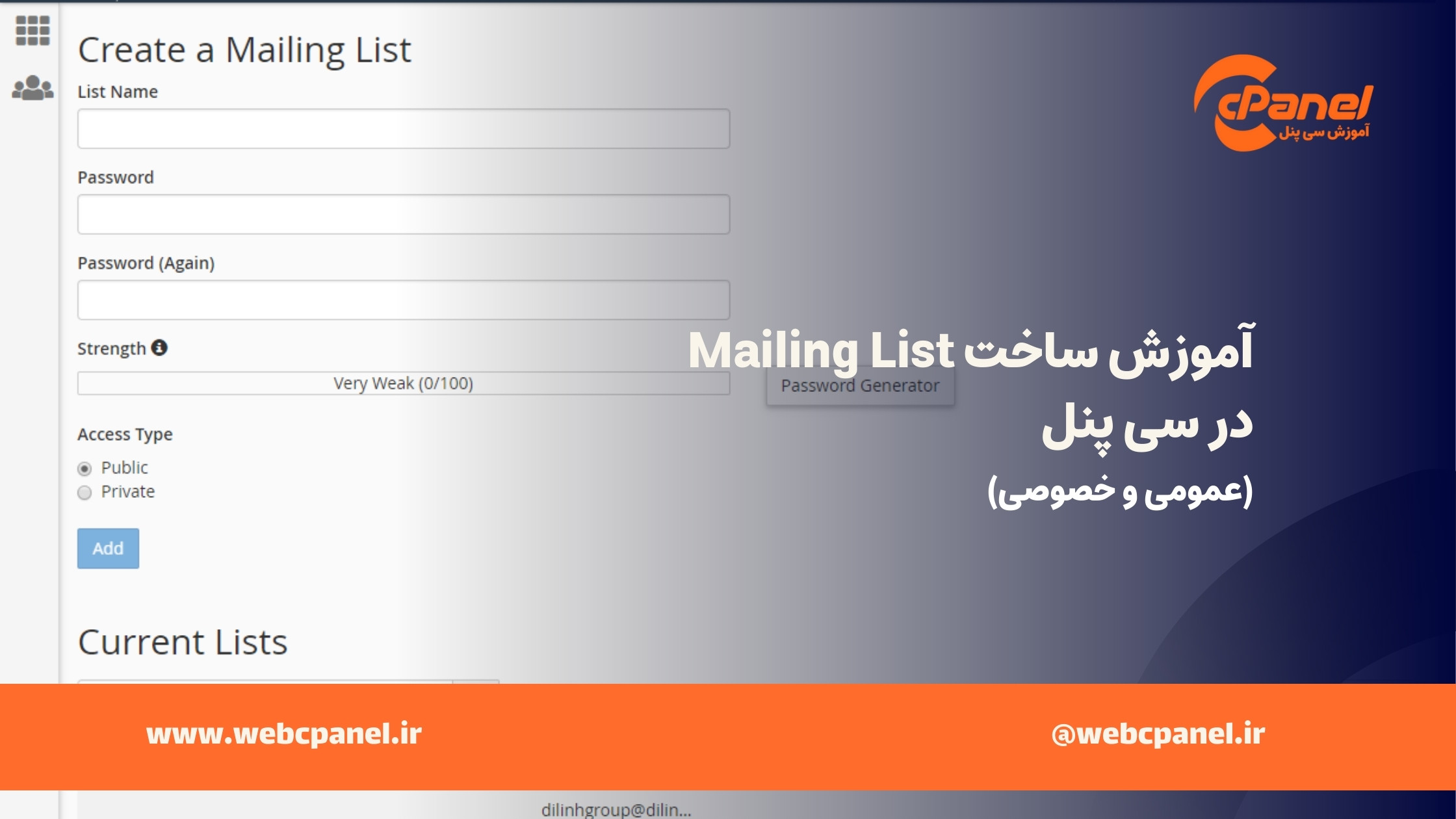
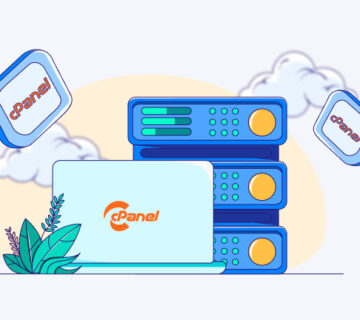

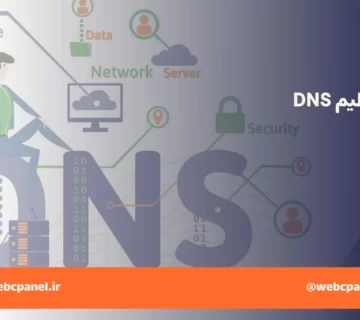
بدون دیدگاه